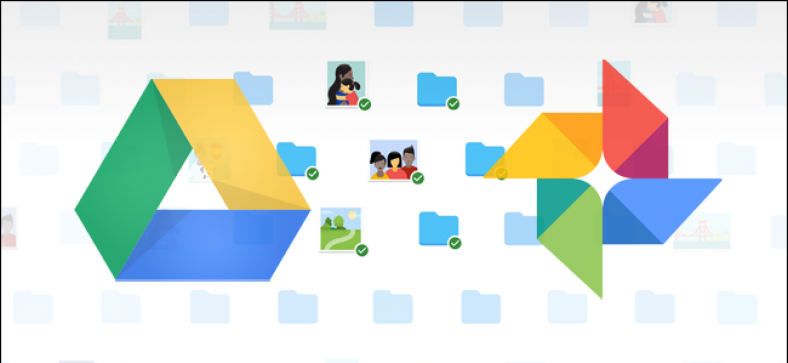Google dia manao ny anjarany mba hahazoana antoka fa samy manana backup amin'ny angon-drakitra manan-danja izy ireo, ary vao tsy ela akory izay dia namoaka fitaovana vaovao ho an'ireo mpampiasa Windows sy Mac izy ireo mba hamerenany ity fahaverezana ity amin'ny dingana manaraka. nantsoina izy Famerenana sy fampifanarahana Mora, fitaovana haingana sy mahomby amin'ny fitehirizana ireo rakitra manan-danja ao amin'ny rahona.
Ny backup & Sync dia misolo ny Google Drive sy ny Google Photos Uploader
Alohan'ny hidirantsika ao, andao aloha hiresaka kely momba ny tena backup sy Sync. Raha mpampiasa Google mavesatra ianao, dia mety ho fantatrao amin'ny fitaovana fampifanarahana Google hafa: Google Drive sy Google Photos Uploader. Samy tafiditra ao amin'ny Backup sy Sync izy roa izao, amin'izay ianao afaka mifehy ny rakitrao rehetra, ny horonan-tsary, ny sary ary maro hafa avy amin'ny fampiharana iray. Eo no hifehezana ny lahatahiry aiza avy amin'ny fampandrenesana ny Drive mankany amin'ny PC-nao na Mac, ary koa manapa-kevitra hoe aiza ny lahatahiry sary haverina ao amin'ny Photo Library anao.
Google Drive no tena fototry ny fitaovana Backup and Sync, ka raha tsy mbola nampiasa ny app Drive ianao dia mety hisy fanazavana kely. Raha ny tena izy, ity fitaovana vaovao ity dia hahafahanao mampifandray ny tahirin'ny rahona Google Drive anao amin'ny solosainao - na ny Drive anao manontolo izany na ny fisie sy ny lahatahiry manokana. Ireo rakitra ireo avy eo dia raisina ho toy ny rakitra eo an-toerana amin'ny solo-sainanao, noho izany ny entana manandanja dia havaozina hatrany amin'ny solosainao rehetra anananao (sy ao anaty rahona).
Ny fisarahana tokana eto dia ny fisie Google Docs (Sheets, Docs, ary Slides) —dia mbola an-tserasera ihany ireo rakitra ireo, satria ny backup sy ny Sync dia tsy ho sintonina ho fidirana ivelan'ny Internet. Na izany aza, apetrakao ao amin'ny folder Google Drive anao ireo sary masina mba hahafahanao manindry indroa azy ireo toy ny hoe antontan-taratasy mahazatra (mila fifandraisana Internet fotsiny ianao hijerena sy hanovana azy ireo).
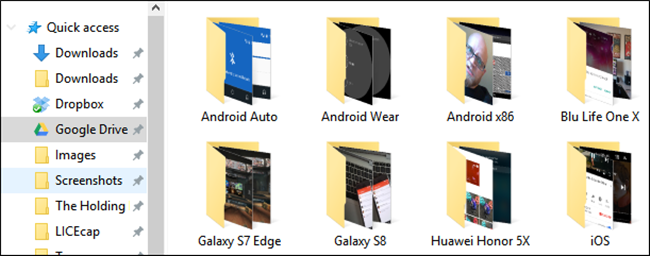
Ny Backup and Sync koa dia manampy fitaovana hafa amin'ny equation: ny safidy hamerenana lahatahiry manokana avy amin'ny PC na Mac anao mankany amin'ny Google Drive. Ohatra, mampiasa Google Drive aho mba hitahirizana saika ny zava-drehetra, ka azo idirana amin'ny fitaovana hafa rehetra. Fa ny lahatahiry Screenshots amin'ny fitaovana Windows anao dia tsy ao amin'ny lahatahiry Drive - ao amin'ny lahatahiry Pictures an'ny PC-nao izany. Miaraka amin'ny Backup and Sync, afaka miditra amin'ny lahatahiry amin'ny fitaovana hafa aho amin'ny fotoana rehetra.
Ity ny fomba fananganana azy sy fampifanarahana azy rehetra.
Dingana XNUMX: Sintomy ary apetraho ny backup & Sync
Mazava ho azy, ny zavatra voalohany tokony hataonao dia Sintomy ny backup sy ny Sync . Hamarino tsara fa mahazo fampidinana mety amin'ny fitaovana (Mac na PC) ianao. Raha efa nametraka ny Google Drive ianao dia aza manahy - hisolo azy ho azy ity fitaovana ity, ary tsy mila uninstallation akory.
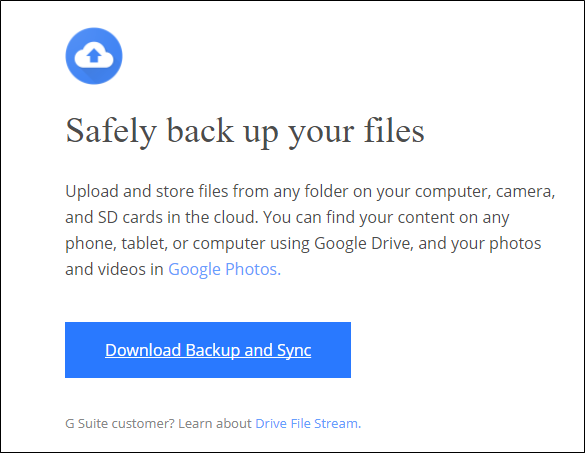
Tokony halefa haingana dia haingana izy io, ary mila mampandeha ny installer fotsiny ianao rehefa vita. Raha mampiasa Google Chrome ianao (araka ny tokony ho izy), kitiho fotsiny ny bokotra fampidinana eo ambanin'ny pejy.
Aorian'ny segondra vitsy dia hapetraka ny Backup sy Sync. Rehefa vita izany dia nangataka ahy hamerina ny solosaina izy ireo noho ny antony tsy fantatro - tsy nanao izany aho, ary mbola mandeha tsara ihany ny zava-drehetra. Raiso izany, Google.
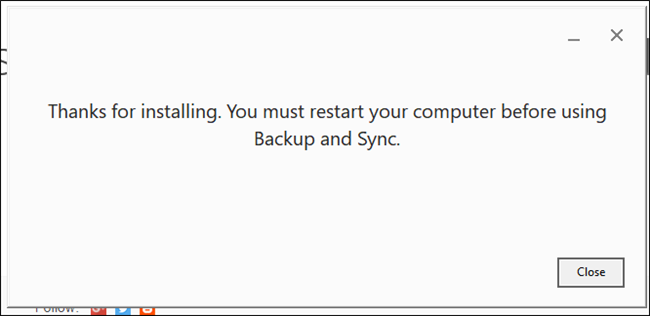
Raha manana ny fampiharana Google Drive efa voapetraka ianao, ny endri-tsoratra Backup & Sync dia tokony hiditra anao amin'ny kaonty Google anao. Raha tsy izany dia mila miditra ianao. Avy eo, ny efijery fanombohana haingana dia hampahafantatra anao ny dikan'ilay fampiharana: manohana ny entanao. Kitiho ny Get it to go to the app.
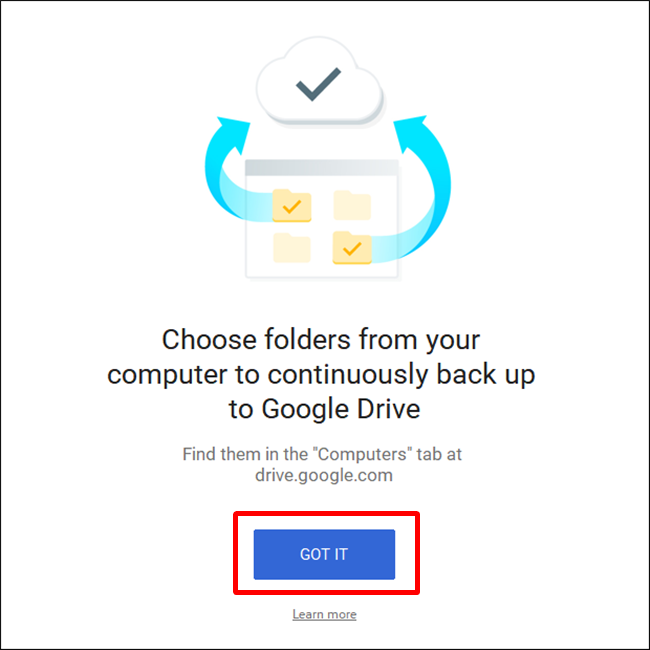
Dingana XNUMX: Safidio ny lahatahiry hampifanarahana amin'ny Google Drive
Ny fitaovana Backup sy Sync dia mizara ho fizarana roa lehibe:
- GoogleDrive: Io asa io dia mitovy amin'ny fampiharana Google Drive voalohany. Azonao atao ny misafidy ireo lahatahiry tianao ampifanarahana amin'ny tahiry rahona Google Drive anao, ary hiseho ao amin'ny fampirimana Google Drive ao amin'ny solo-sainao izy ireo. Izay rehetra apetrakao ao amin'ity fisie ity dia hiaraka amin'ny Google Drive ihany koa.
- PC: Vaovao ity ampahany ity, ary ahafahanao mampifanindry rakitra eo anelanelan'ny solo-sainao sy ny kapila fa tsy apetrakao ao anaty fampirimana Google Drive voatokana. Safidio fotsiny ireo lahatahiry ao amin'ny solo-sainanao tianao hampidirina an-tsokosoko, ary hampifandray azy ireo amin'ny fitehirizan-drakitrao ianao (na dia hiseho amin'ny fizarana miavaka amin'ny sehatr'asa Google Drive aza izy ireo, fa tsy ireo rakitra Drive hafa rehetra).
Aleo aloha asiana ny fizarana Google Drive — faharoa ao anaty lisitra, saingy tsotra kokoa io ary ho fantatry ny olona rehetra izay nampiasa Google Drive taloha.
Manana safidy manokana ao amin'ity menio ity ianao. Ianao ve afaka:
- Ampifanaraho amin'ity solosaiko ity ny rakitrao: Ampiasao ity safidy ity ahafahana mampandeha ny disônika Google Drive amin'ny solosainao.
- Ampifanaraho amin'ny drive-ko ny zava-drehetra: Mandefitra ara-bakiteny ny solo-sain'ny Google Drive amin'ny solo-sainanao.
- Aza afangaro ireto fampirimana ireto fotsiny: Io dia ahafahanao misafidy ireo lahatahiry handrindrana ao amin'ny Drive amin'ny solosainao.
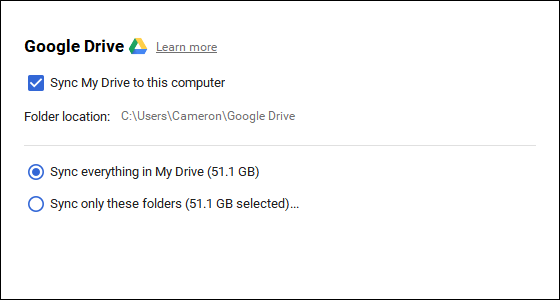
Ireto misy mahitsy: mifidy fotsiny izay tianao ampifanarahana ary ataovy.
Dingana XNUMX: Misafidiana lahatahiry hafa amin'ny PC alefaso miaraka
Manaraka izany, andeha hojerentsika ny fizarana My Computer, izay ahafahanao misafidy lahatahiry hafa amin'ny solosainao hifaneraserana. Misy safidy vitsivitsy azo atao eto: Desktop, Documents, ary sary. Azonao atao ny manamarina ilay boaty eo akaikin'ny safidy mba hamerenany tanteraka ny zava-drehetra manomboka amin'ity tranokala ity mankany amin'ny Google Drive. fototra.
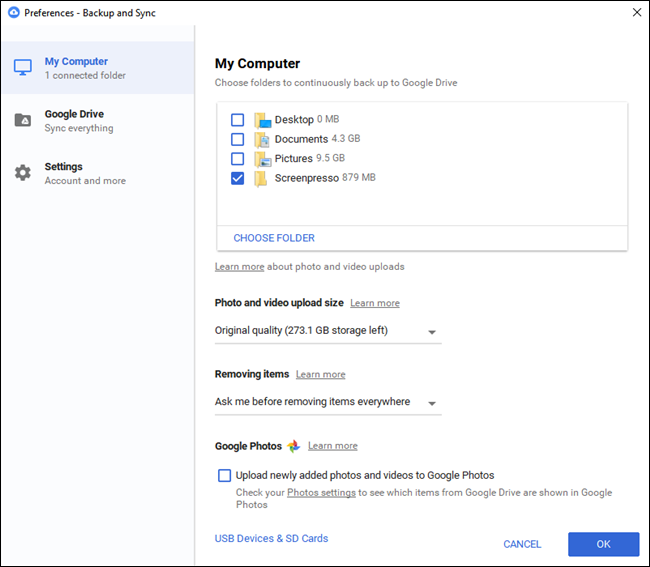
Fa raha te hanana antsipiriany bebe kokoa ianao ary fampirimana manokana dia azonao atao izany amin'ny alàlan'ny fanindriana ny safidinao Safidio Folder. Mizotra fotsiny amin'ny lahatahiry tianao ahodina, ary kitiho ny Select Folder. Izany rehetra izany.
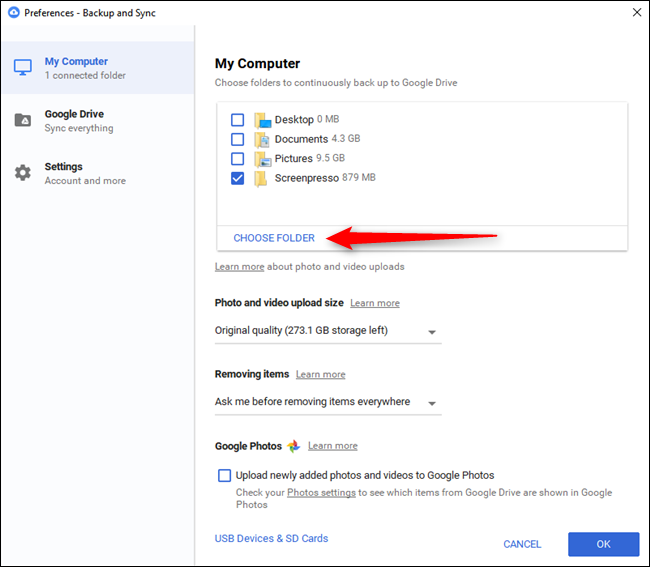
Fanamarihana: Ireo fisie izay ampifanarahinao avy any ivelany dia tsy hiseho ao amin'ny fampirimana Drive ao amin'ny Drive miaraka amin'ireo rakitrao rehetra. Raha te hiditra amin'ireo fisie ireo dia mankanesa any Google Drive amin'ny Internet Ary kitiho ny "My Computers" ao amin'ny menio ankavia. Ity safidy ity dia azo alaina ao amin'ny fampiharana finday Drive.
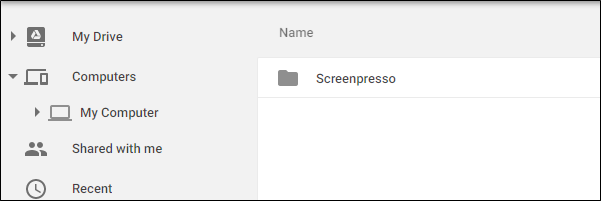
Raha mila fisie na fisie hita eo ambanin'ny "My Drive" ianao dia mila mampifangaro azy amin'ny fomba taloha: amin'ny fametrahana azy ao anatin'ny fampirimana Google Drive ao amin'ny solo-sainao.
Dingana XNUMX: amboary ny toe-javatra mampakatra ny sary
eo ambanin'ny Folder Safidy ao amin'ny “PCAzonao atao ihany koa ny misafidy ny fomba tianao hamerenana ireo sary (raha misafidy ny hamerina ny sary amin'ny solosainao ianao, mazava ho azy): Quality Original, izay haka toerana ao anaty kapanao, na Kalitao avo lenta, izay tsy handray toerana rehetra ao anaty kapanao. Ity farany dia mampiasa algorithma fampijaliana manan-tsaina mba hampihenana ny haben'ny sary nefa tsy hampihena ny kalitaony,
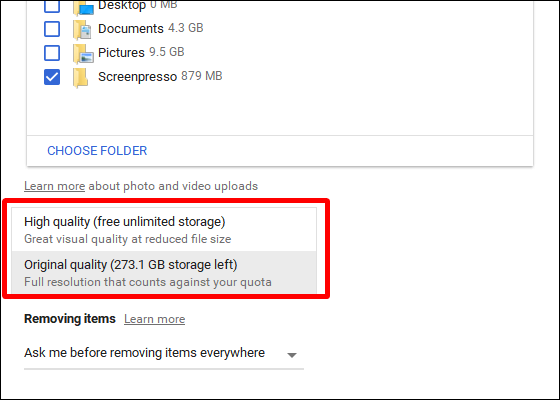
Azonao atao koa ny manondro ny fomba tianao hifehezana ireo safidy famafana: esory ny entana na aiza na aiza, aza esorina ny entana na aiza na aiza, na anontanio alohan'ny hanesorana ny entana na aiza na aiza. Ny safidy farany dia napetraka ho default, izay misy dikany ihany. Aza misalasala manova izany araky ny filanao manokana.
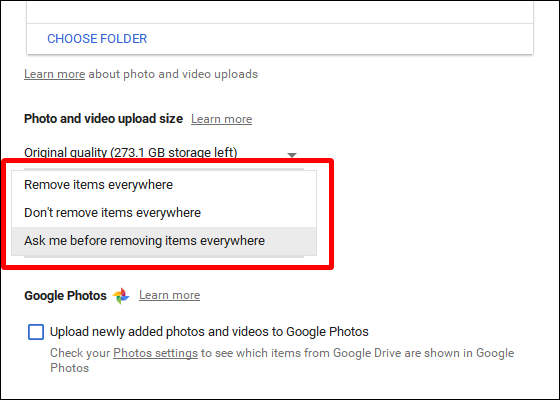
Ary farany, azonao atao ny manamarina ilay boaty ao amin'ny fizarana Google Photos hanadihady ho azy ny sary vaovao ho an'ny solosainao ary hampakatra azy ireo ao amin'ny Google Photos. Misy ihany koa ny safidy kely amin'ny farany ambany antsoina hoe "Fitaovana USB sy karatra SD", azonao ampiasaina hampiasa rakitra ho azy avy amin'ny fakantsary nomerika na kapila USB anao raha tianao. Ampidiro fotsiny ny fiara na ny karatra ary safidio izay tianao hatao miaraka aminy.
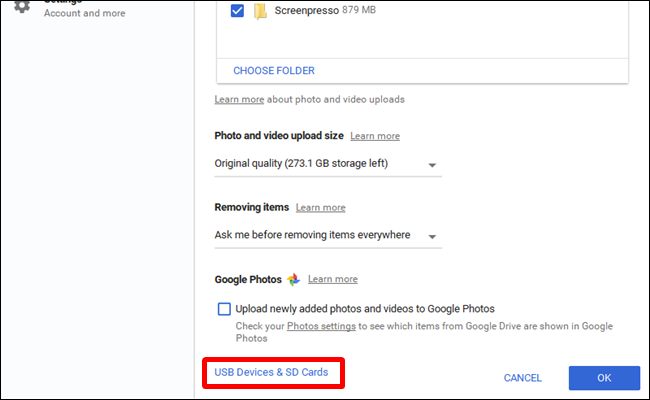
Fanamarihana fanampiny momba ny backup sy ny sync
Tena izany rehetra izany dia momba ny Backup sy Sync, saingy misy zavatra vitsivitsy hafa manamarika:
- Azonao atao ny manonona ny solosainanao amin'ny alàlan'ny fanindriana ny lahatsoratra hoe "My Computer" (na lahatsoratra mitovy amin'izany) eo an-tampon'ny pejy "My Computer" ary manome anarana manokana azy io.
- Azonao atao tsara ny manatsara ny fitehirizana Drive anao na manapaka ny kaontinao avy eo amin'ny takelaka Settings.
- Ny lalàna momba ny fanombohana ny rafitra, ny kisary fampandrenesana rakitra ary ny fanindriana ny tsindry havanana dia azo ovaina ao amin'ny kiheba setting ihany koa.
- Ny asan'ny tambajotra backup sy sync dia azo ferana ao amin'ny faritra Network Settings ao amin'ny tabilao Settings. Ny proxy dia azo atao manokana, ary ny tahan'ny fampidinana / fampidinana dia faritana raha ilaina.
- Ny fitaovana Backup sy Sync dia hijanona ao anaty fitoeram-bokin'ny solo-sainanao raha mbola mandeha izy io. Raha te hiditra amin'ireo fikirana napetrakao dia tsindrio fotsiny ilay kisary ao amin'ilay tranga, kitiho ny menio telo teboka eo amin'ny zorony ambony havanana, ary safidio Prefers.
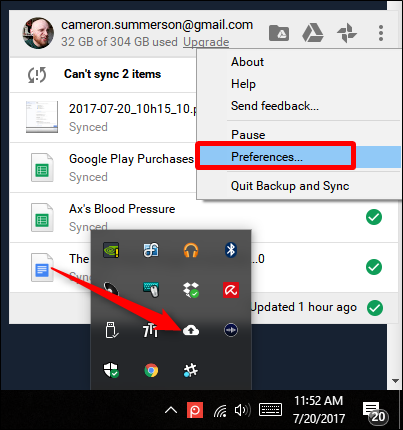
Tena tsara izany, marina. Fitaovana tsotra izy io.